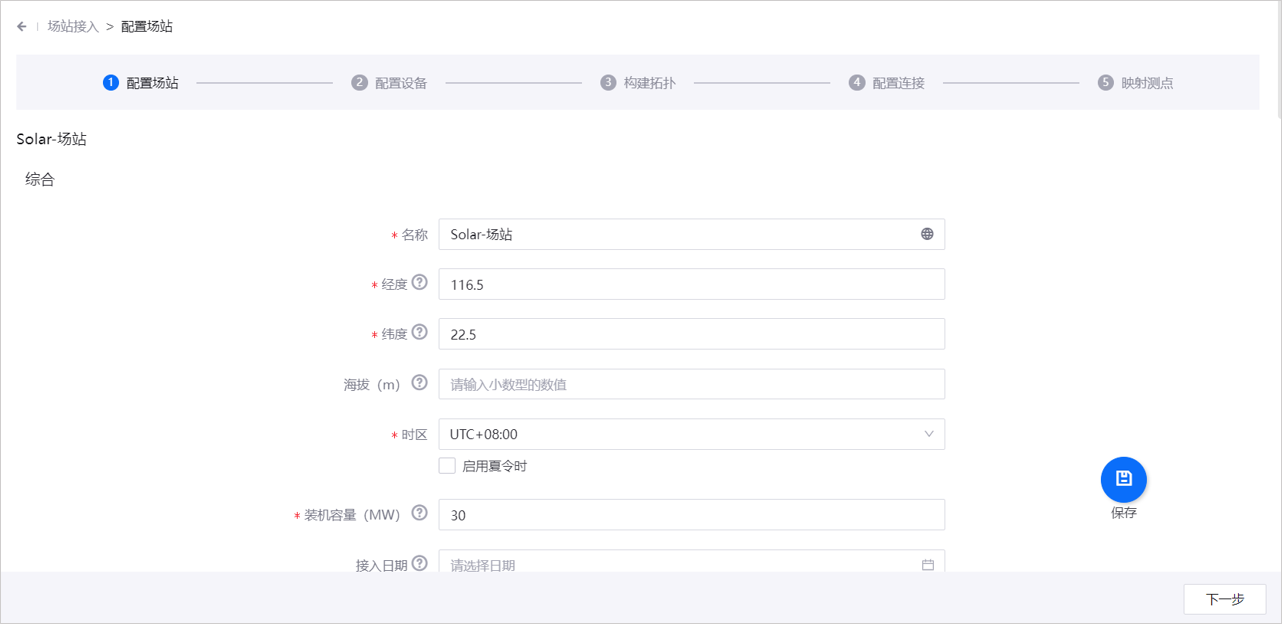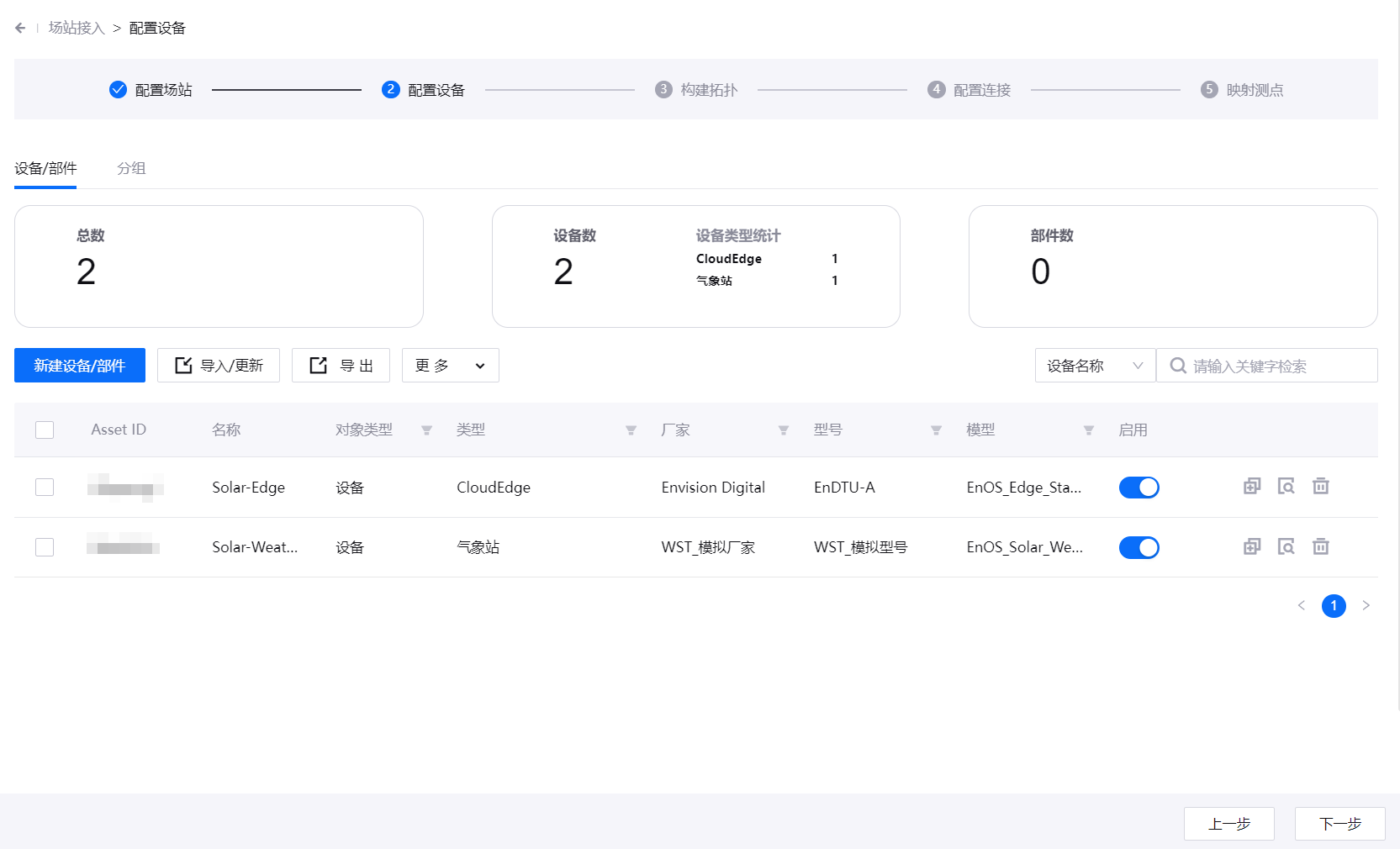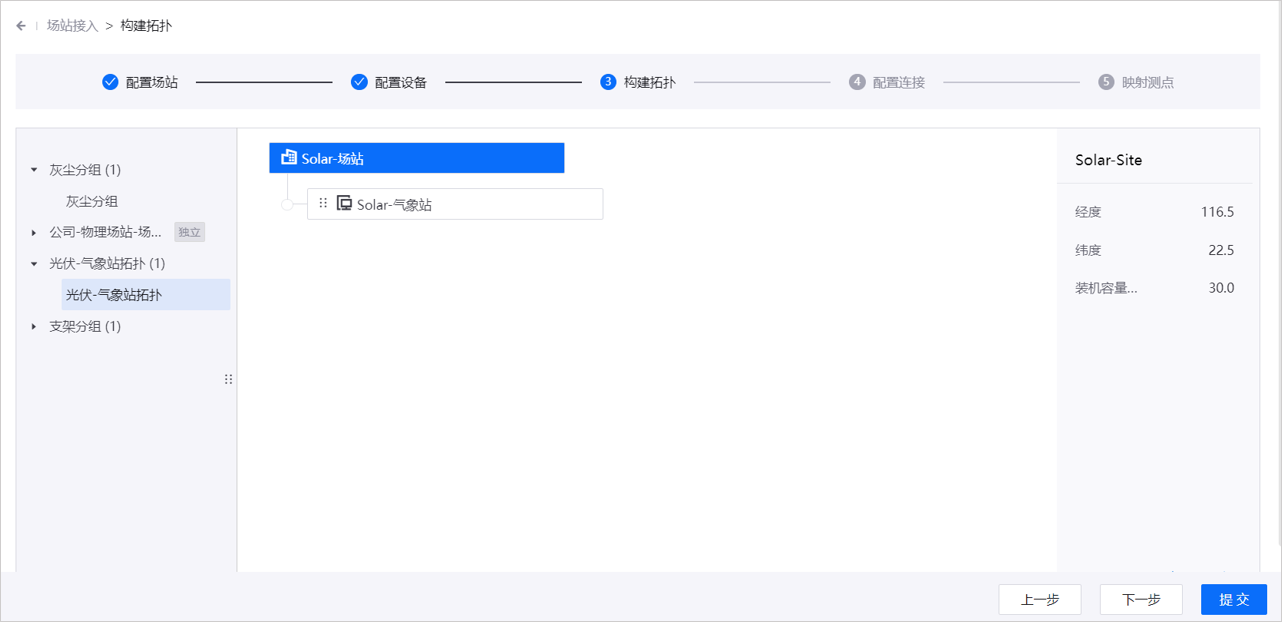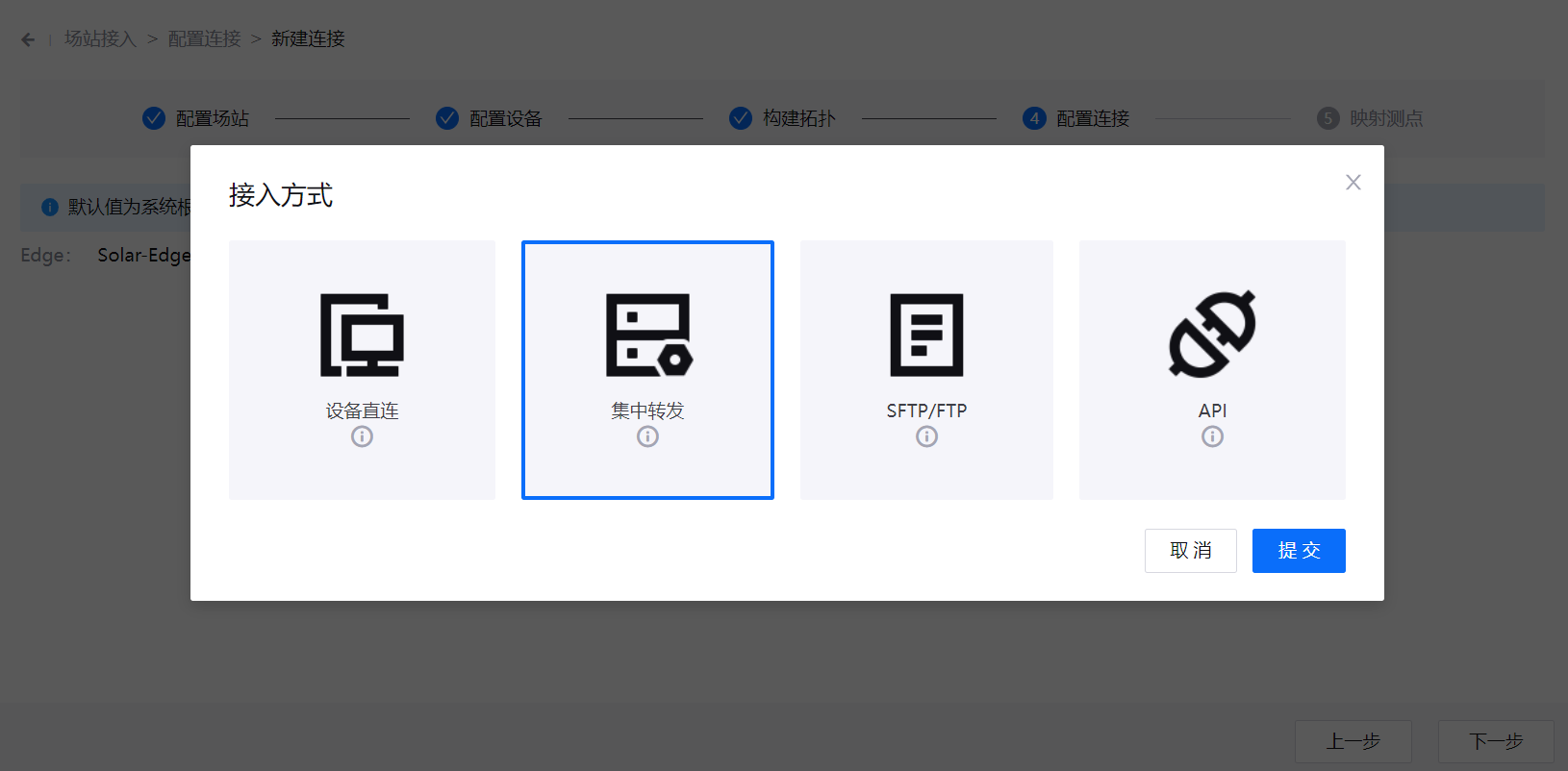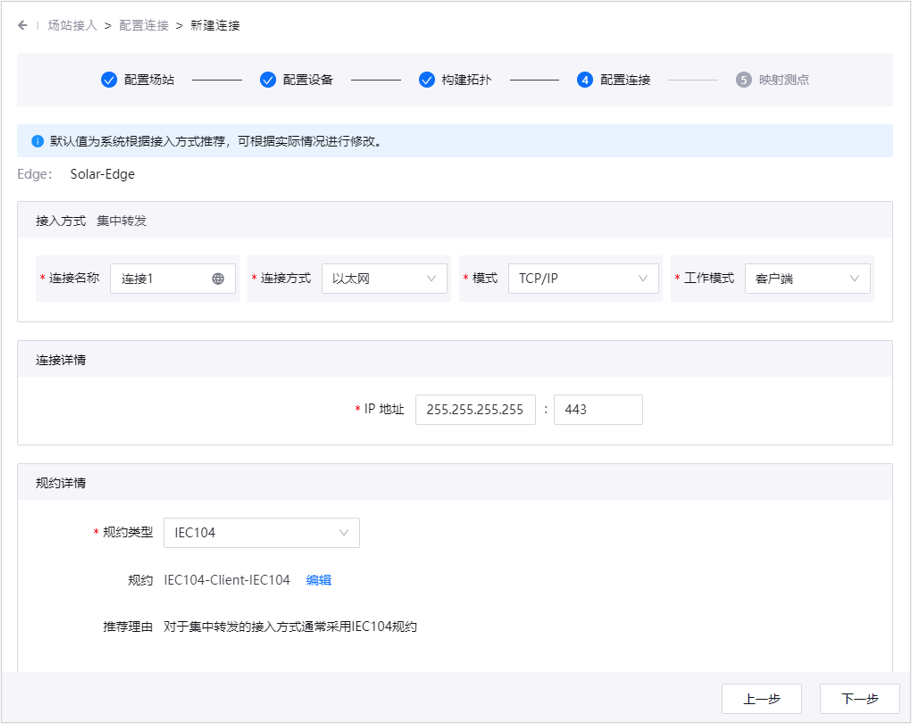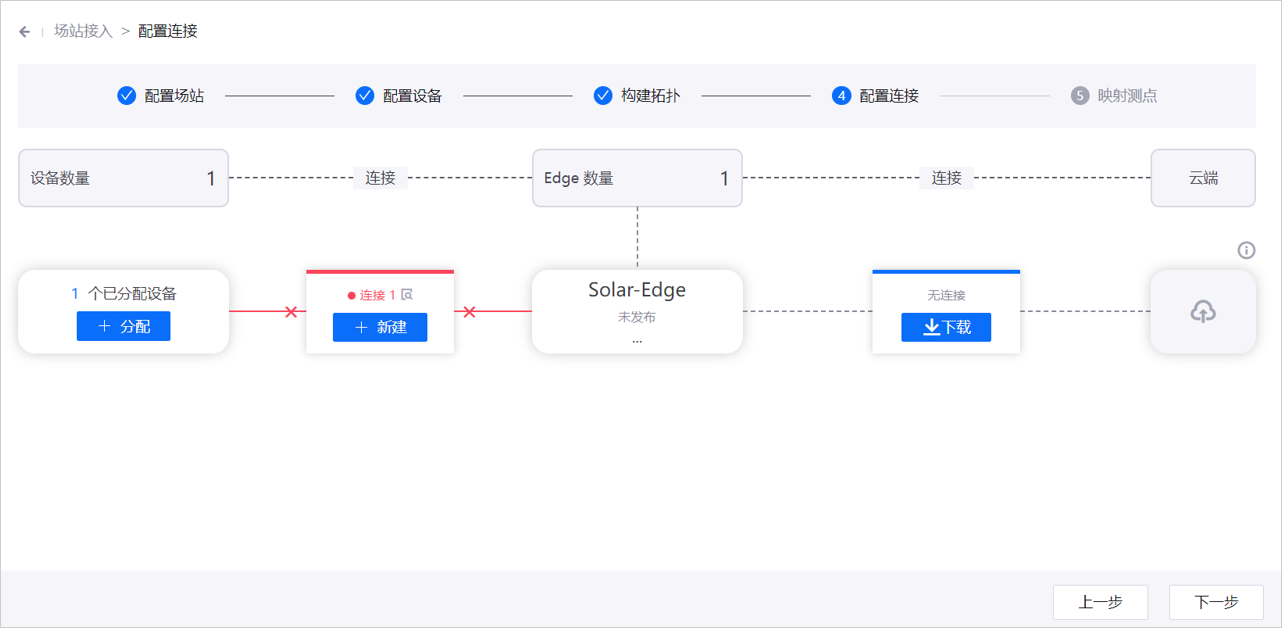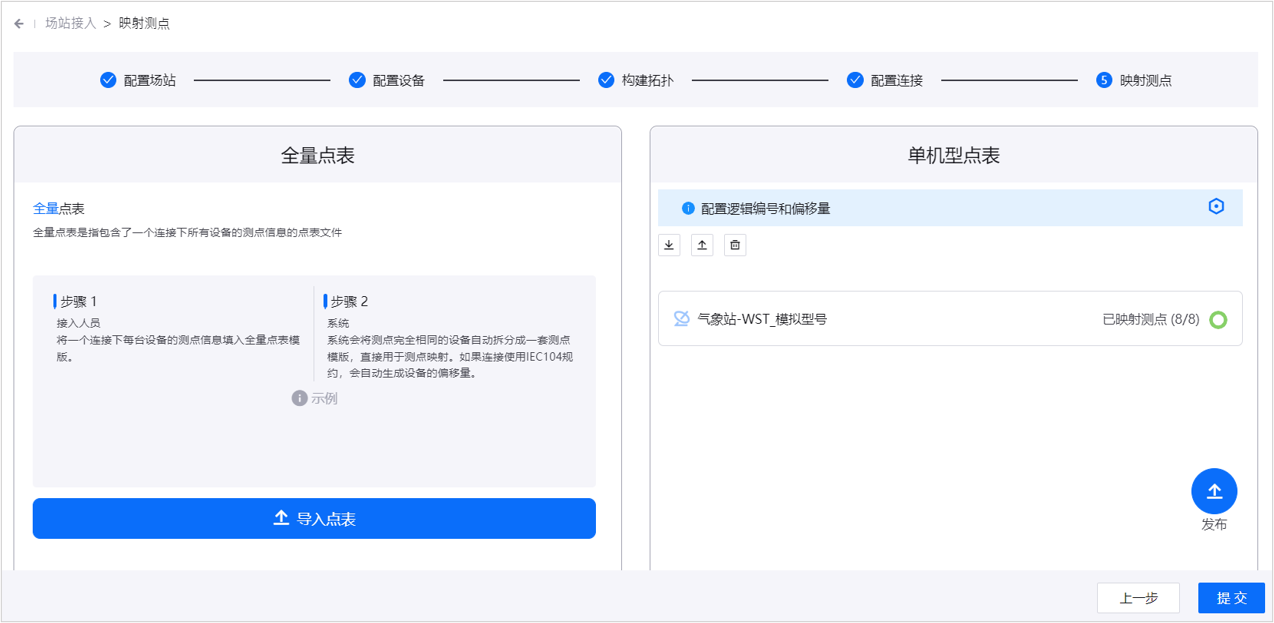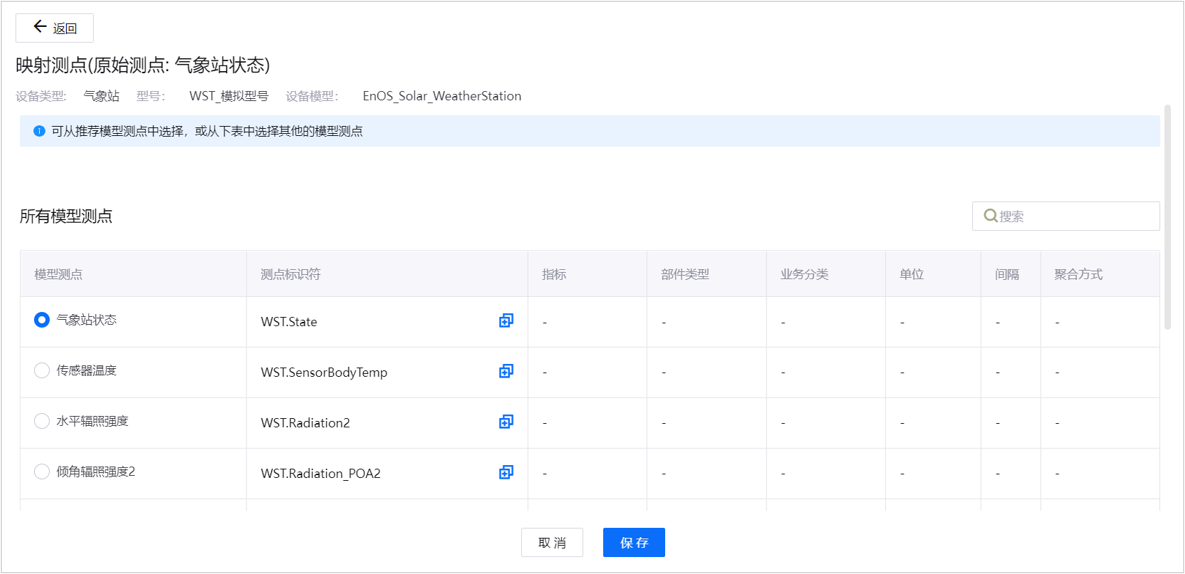接入光伏场站及其气象站设备到 EnOS¶
本教程以光伏场站及其内部的气象站设备为例,介绍如何使用 EnOS 接入工具将场站和设备通过 EnOS Edge 网关设备接入 EnOS Cloud。
场景描述¶
在光伏场站中,监视气象状态是常见的业务场景。通过气象站类型的设备,你可以实时获取当前场站内环境温湿度、风速、风向、雨量、气压、辐射等气象参数。气象数据为光伏发电站的功率预测、日常维护和告警检修提供重要信息,是光伏项目发电量和收益最大化的保证之一。
将气象站设备通过 EnOS Edge 网关连接到 EnOS Cloud,便于远程对设备发送指令和控制状态。在无人值守的情况下,气象参数可以直接发送到 EnOS Cloud 上,供 EnOS 行业应用组件 进行展示、存储、分析和告警,保证光伏场站高效运行。
教程目标¶
通过该教程你将能学会:
使用接入工具通过 EnOS Edge 网关设备接入光伏场站和气象站设备。
构建场站和设备之间的拓扑结构。
配置设备与 EnOS Edge 连接。
将设备测点映射到 EnOS 模型测点。
前提条件¶
本教程中的操作将使用 场站接入 菜单,确保当前账号拥有该菜单的访问权限。如有需要,联系应用管理员。
接入工具支持为不同角色分配场站接入不同步骤的操作权限。本教程假定接入流程都由同一个角色操作,因此确保当前账号的角色拥有 场站接入 页面所有流程的操作权限。如有需要,联系应用管理员获取操作权限。更多信息,参见 分配接入流程。
确保当前 OU 可以创建光伏类型的场站、气象站类型设备和 Edge 网关设备,并确保业务对象已分配相应的模型、厂家和型号。如有需要,联系系统管理员。
确保光伏类型的场站内有可挂载气象站设备的拓扑规则。如有需要,联系系统管理员。
本教程使用 EnOS 公有模型接入资产,待接入的资产和待关联的模型如下所示。
资产名称 |
模型名称 |
模型标识符 |
厂家 |
型号 |
|---|---|---|---|---|
Solar-场站 |
光伏场站 |
EnOS_Solar_Site |
/ |
/ |
Solar-气象站 |
气象站 |
EnOS_Solar_WeatherStation |
WST_模拟厂家 |
WST_模拟型号 |
Solar-Edge |
EnOS_Edge_Standard_Model |
EnOS_Edge_Standard_Model |
远景智能 |
EnDTU-A |
本教程构建光伏场站内的拓扑结构,使用的拓扑规则配置信息如下所示。
属性 |
配置信息 |
|---|---|
拓扑规则名称 |
|
生成独立资产树 |
|
顶层节点对象 |
|
拓扑约束对象 |
|
步骤 1:进入接入工具¶
登录 EnOS 应用门户,在应用列表中选择 接入工具。
步骤 2:配置场站¶
场站接入 菜单页展示已创建的场站列表,你可以在该页面创建新的场站。更多信息,参见 配置场站。
按照以下操作,你将创建一个光伏场站。
在左侧导航栏中选择 场站接入 菜单,选择 光伏 标签页。
选择 新建场站,进入 配置场站 流程页。
输入以下信息后,选择 保存。
名称:
Solar-场站经度:
116.5纬度:
22.5时区:
UTC + 08:00装机容量:
30
在右下角点击 保存 后选择 下一步,将进入 配置设备 流程。
步骤 3:配置设备¶
配置设备 页面展示已创建的设备、部件和分组,你可以在该页面创建新的设备、部件和分组。更多信息,参见 配置设备。
根据以下操作,你将在光伏场站内创建一个气象站设备和一个 Edge 网关设备。
配置气象站设备¶
进入 配置设备 流程,在 设备/部件 标签页中,选择 新建设备/部件。
在弹窗中选择以下信息:
类型:
气象站厂家:
WST_模拟厂家型号:
WST_模拟型号
根据厂家和型号,将自动展示已关联的模型
EnOS_Solar_WeatherStation。选择 提交,将跳转到设备详情页面。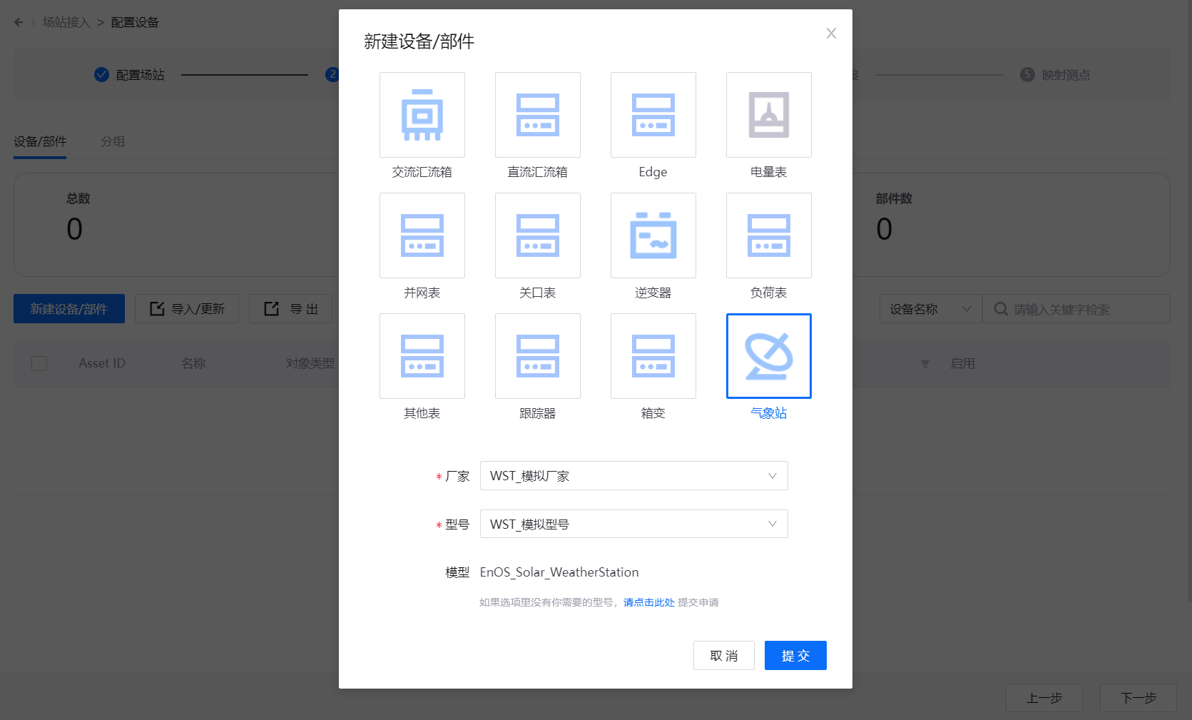
在设备详情页面,输入气象站设备的基础数据:
名称:
Solar-气象站日累计辐照计算方式:
积分
完成后,选择 保存,完成创建气象站设备。
配置 Edge 设备¶
在 配置设备 流程的 设备/部件 标签页中,选择 新建设备/部件。
在弹窗中选择以下信息:
类型:
Edge设备子类型:
Cloud Edge厂家:
远景智能型号:
EnDTU-A
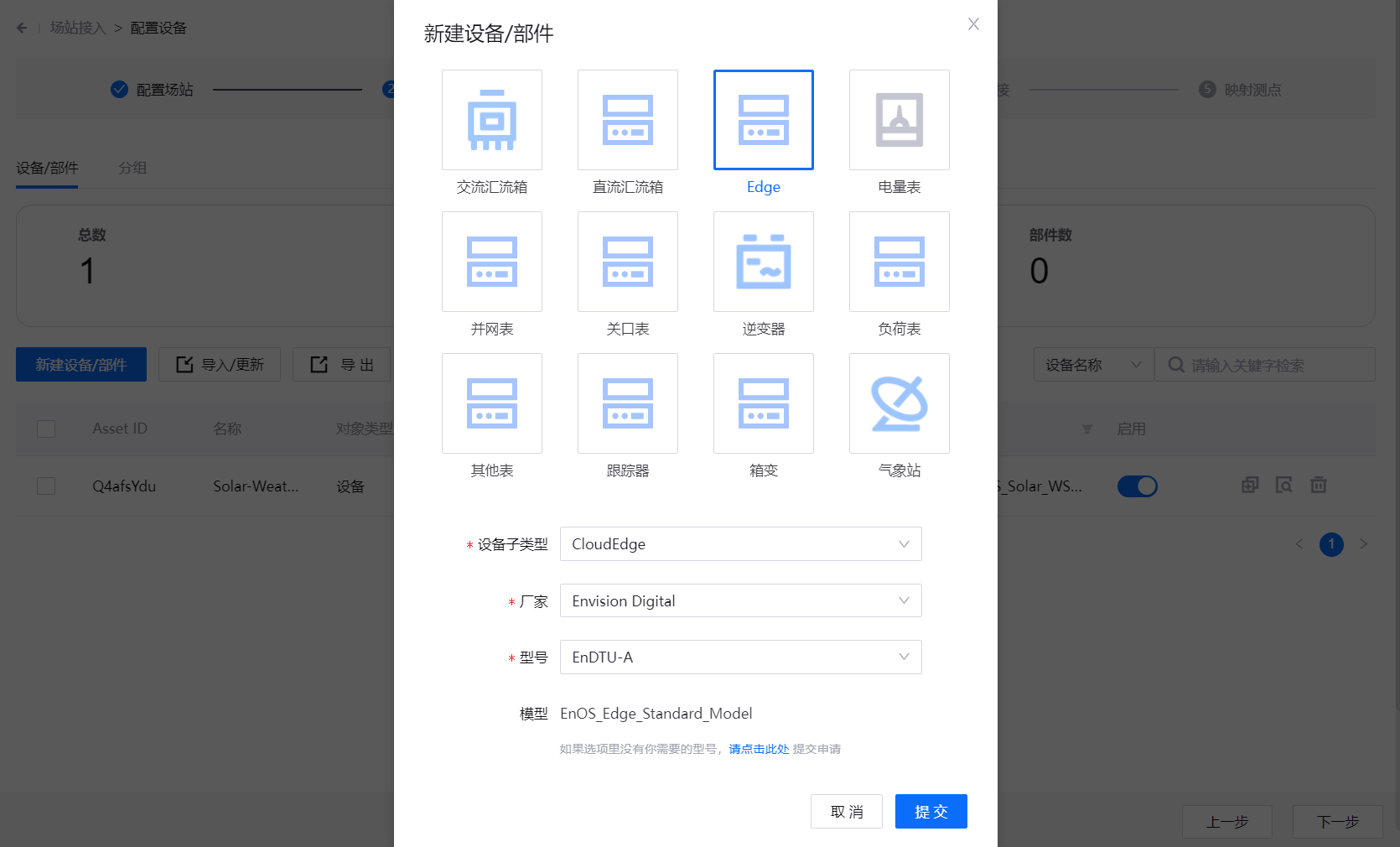
根据厂家和型号,将自动展示已关联的模型
EnOS_Edge_Standard_Model。选择 提交 后,在详情页面输入 Edge 设备的基础数据:数据来源:
手动输入名称:
Solar-EdgeEdge 类型:
EdgeGateway
选择 保存,完成创建 Edge 网关设备。
在右下角选择 下一步,将进入 构建拓扑 流程。
步骤 4:构建拓扑¶
构建拓扑 页面将通过挂载到拓扑节点的方式,构建场站和设备之间的层级关系。已挂载的资产,将自动添加拓扑树的标签。更多信息,参见 构建拓扑。
根据以下操作,你将构建一个以光伏场站为顶层节点对象、气象站为子节点对象的拓扑结构。
进入 构建拓扑 页面,在左侧拓扑规则列表中,选择
光伏-气象站拓扑拓扑规则。有关拓扑规则的更多信息,参见 拓扑规则。拓扑规则下将自动创建拓扑结构和顶层节点,
Solar-场站将自动挂载到顶层节点。如果没有自动创建拓扑,可按照以下步骤手动创建。选择 创建拓扑,在弹窗中输入 拓扑名称 为
光伏-气象站拓扑。
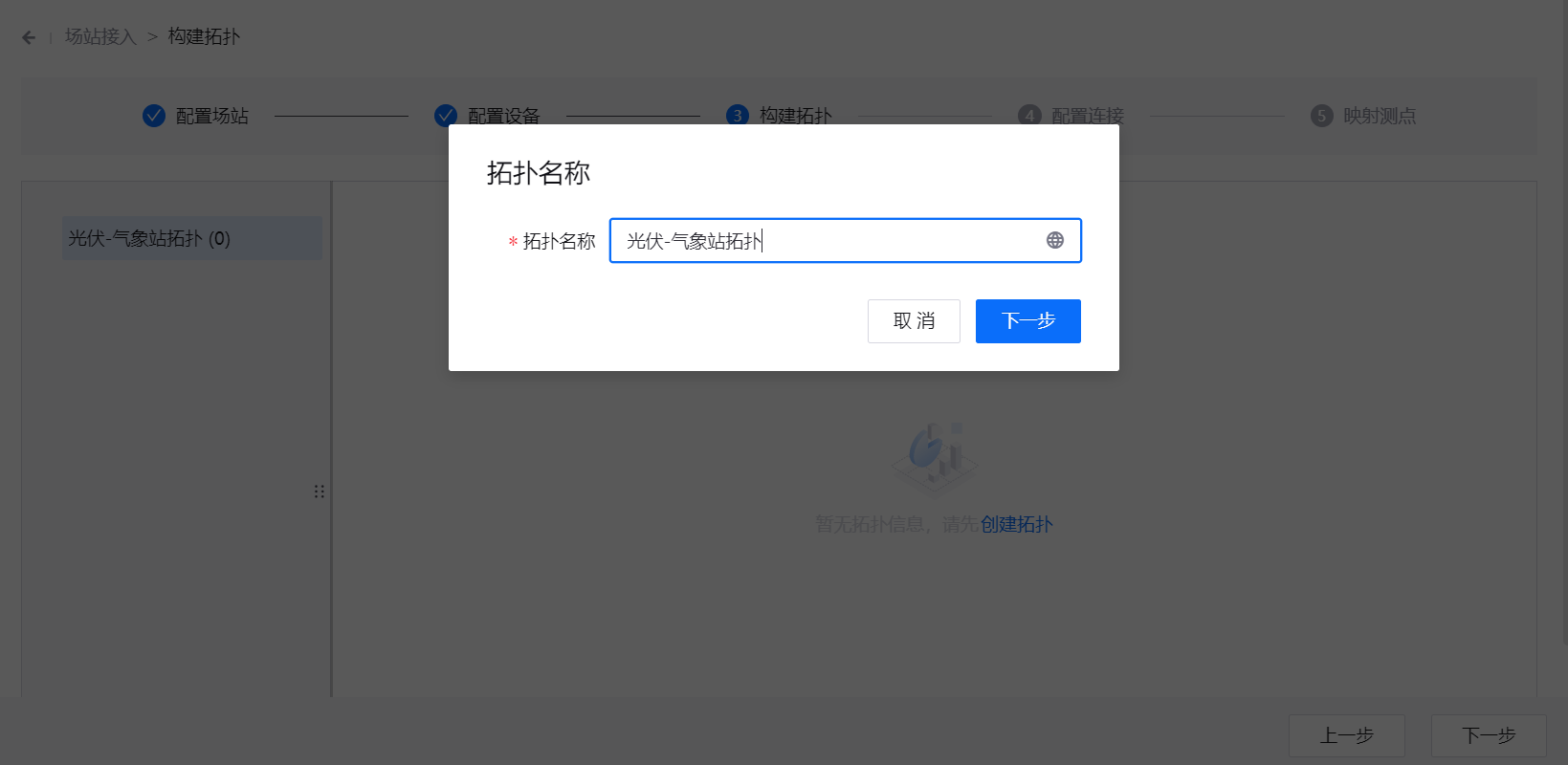
选择 下一步,选择
Solar-场站为顶层节点的挂载对象。
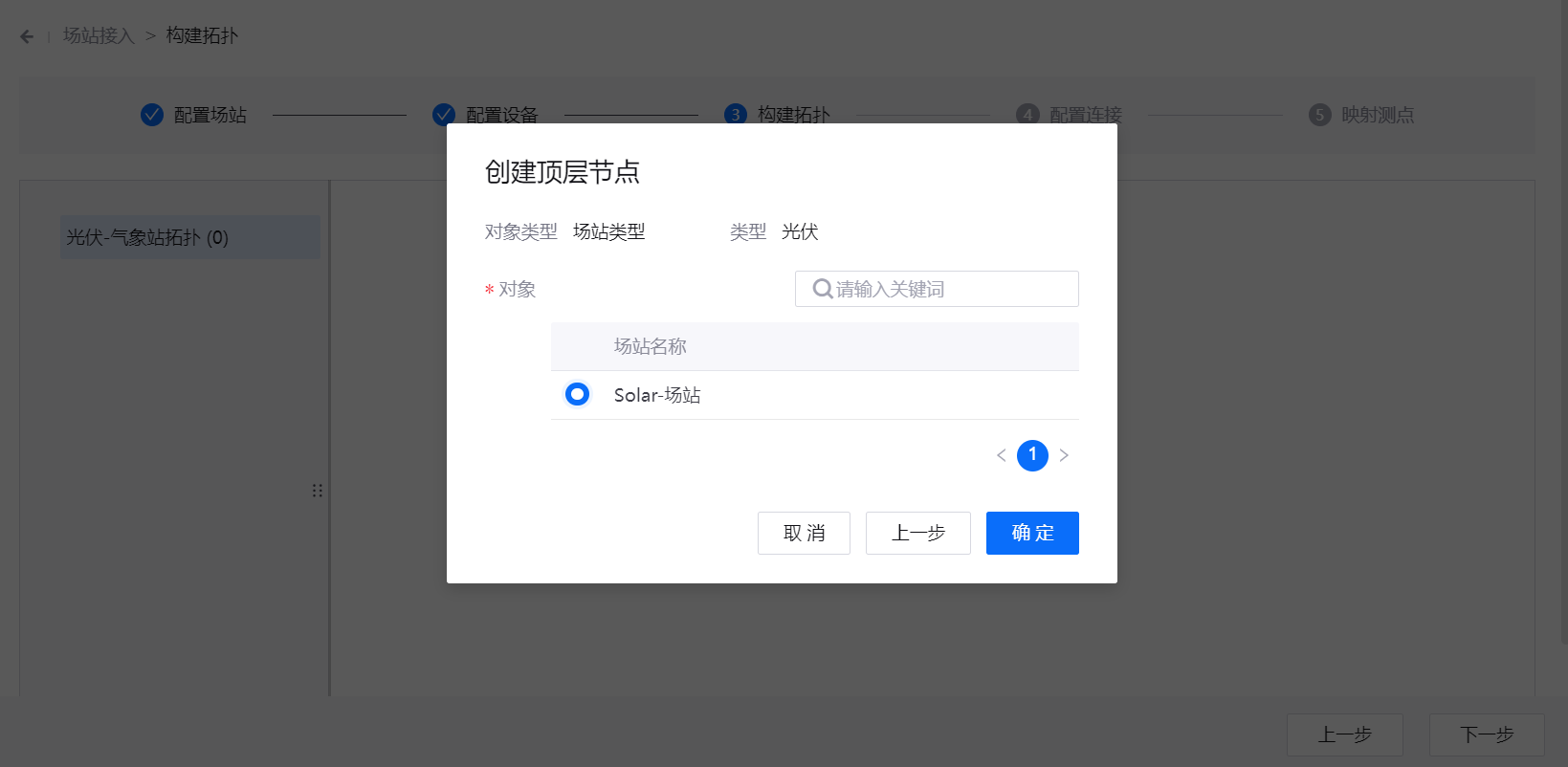
选择 确定,完成创建。
选择顶层节点上的 添加子节点。
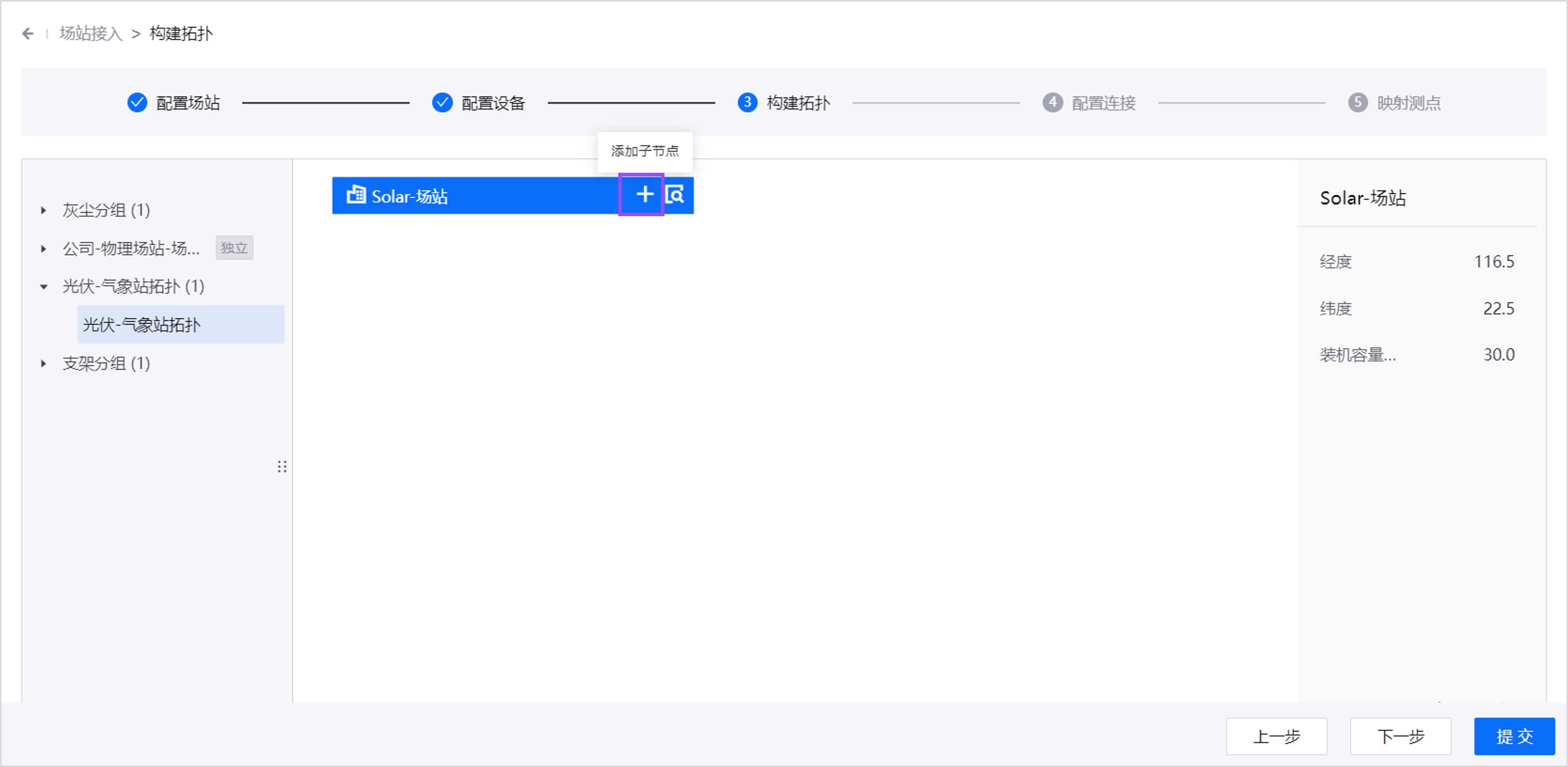
在弹窗中选择以下信息:
选择 确定,完成气象站子节点的添加。
在右下角选择 下一步,将进入 配置连接 流程。
步骤 5:配置连接¶
配置连接是通过 Edge 网关设备建立连接,将设备分配给该连接,再将 Edge 网关设备连接至 EnOS Cloud。连接后,设备的数据将通过 Edge 网关设备上传至 EnOS Cloud。更多信息,参见 配置连接。
按照以下步骤,你将通过 Edge 网关设备将气象站设备连接到 EnOS Cloud。
创建 Edge 连接¶
为 Edge 连接分配设备¶
在 提交 后弹出的 分配设备 弹窗中,选择
Solar-气象站设备。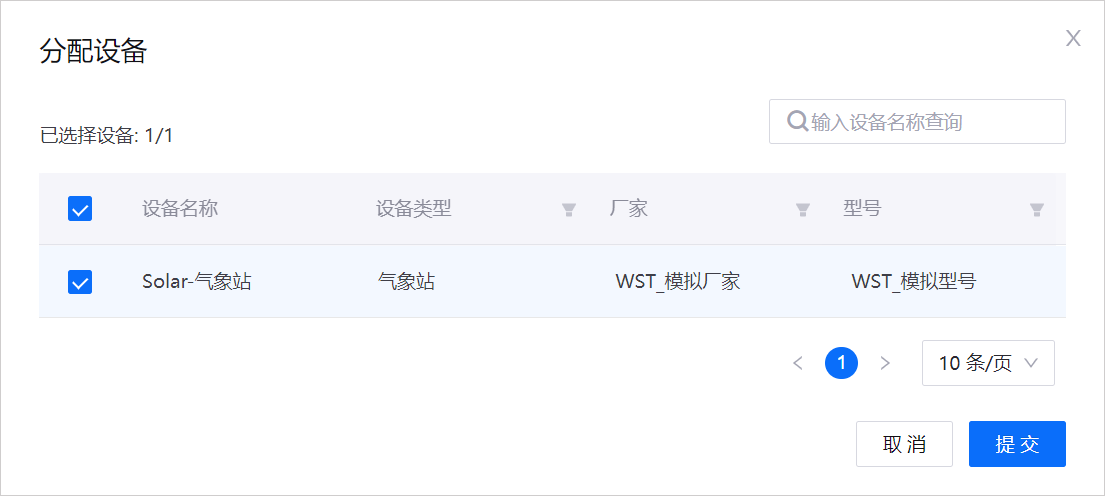
选择 提交,完成为
连接 1分配气象站设备。
此时页面中显示 连接 1 和 1 个已分配设备。
连接 Edge 与 EnOS Cloud¶
在 配置连接 页面,选择 连接 1 对应的 下载,选择 下载配置文件,将配置文件交由 EnOS 系统管理员进行离线部署。
你可以在当前页面查看 Edge 设备的状态及其与 EnOS Cloud 的连接状态,此时 Edge 设备 为 未发布 状态,连接为 未连接 状态。
在右下角选择 下一步,将进入 映射测点 流程。
步骤 6:映射测点¶
映射测点是将气象站设备的原始测点映射到 EnOS Cloud 模型测点,通过导入原始点表,配置数据的逻辑编号和偏移量,实现测点映射。映射后,EnOS Cloud 将能对设备上传的数据进行准确分析、实时告警和预测。更多信息,参见 映射测点。
导入点表¶
导入点表时,可以选择 全量点表 和 单机型点表 两种导入方式。以下步骤将通过单机型点表的方式导入设备原始测点。
进入 映射测点 流程页,在单机型点表下方选择 导入点表。
点击 + 添加点表。在弹窗中选择以下信息:
设备类型:
气象站型号:
WST_模拟型号规约:
IEC104-Client-IEC104测点类型:
AI和DI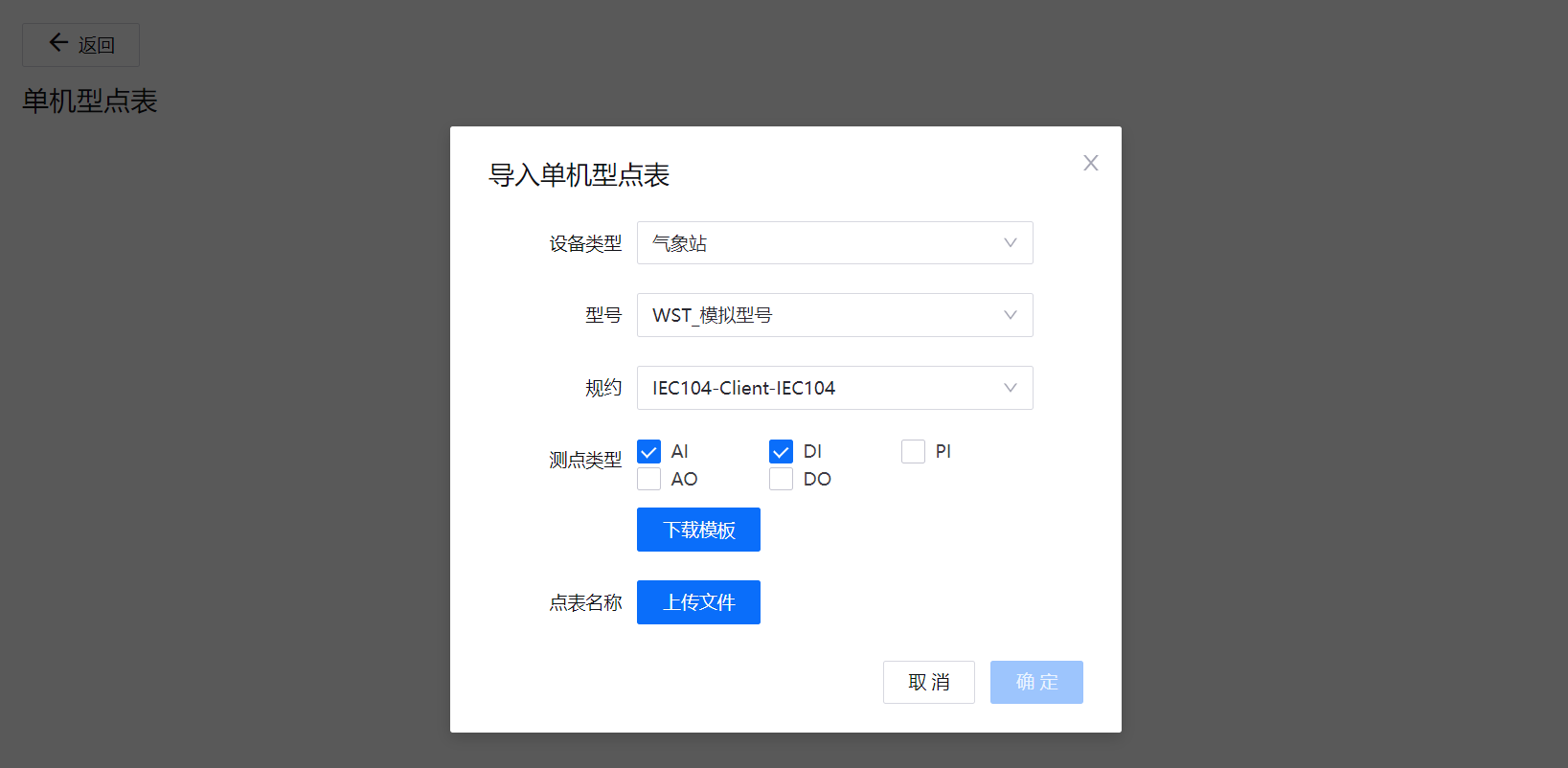
选择 下载模板,下载单机型点表模板,在模板中输入以下气象站设备原始测点数据后,上传点表,选择 确定。
原始测点名 |
原始点号 |
值类型 |
测点类型 |
模型测点标识符 |
|---|---|---|---|---|
环境温度 |
1 |
DOUBLE |
AI |
WST.Temperature |
环境湿度 |
2 |
DOUBLE |
AI |
WST.Humidity |
风速 |
3 |
DOUBLE |
AI |
WST.WindSpeed |
风向 |
4 |
DOUBLE |
AI |
WST.WindDirection |
雨量日累计 |
5 |
DOUBLE |
AI |
WST.Rainfall |
大气压力 |
6 |
DOUBLE |
AI |
WST.Pressure |
倾角辐照强度 |
7 |
DOUBLE |
AI |
WST.Radiation |
气象站状态 |
8 |
INT |
DI |
WST.State |
导入点表后,点击 提交。在 映射测点 页面将看到已导入的点表。
由于本教程导入的设备原始测点与模型测点完全对应,不需要配置逻辑编号和偏移量。如有需要,可点击 配置  。更多信息,参见 配置逻辑编号和偏移量。
。更多信息,参见 配置逻辑编号和偏移量。
自动映射测点¶
映射测点提供 3 种映射方式,自动映射、公式映射 和 手动映射,你可以根据业务需要选择合适的映射方式。按照以下步骤,你将通过自动映射的方式完成测点映射。
选择 映射测点 流程页面中已导入的点表,进入测点详情页面。
选择 自动映射,开始自动映射测点。本教程导入的设备原始测点与模型测点完全对应,系统已自动完成映射。
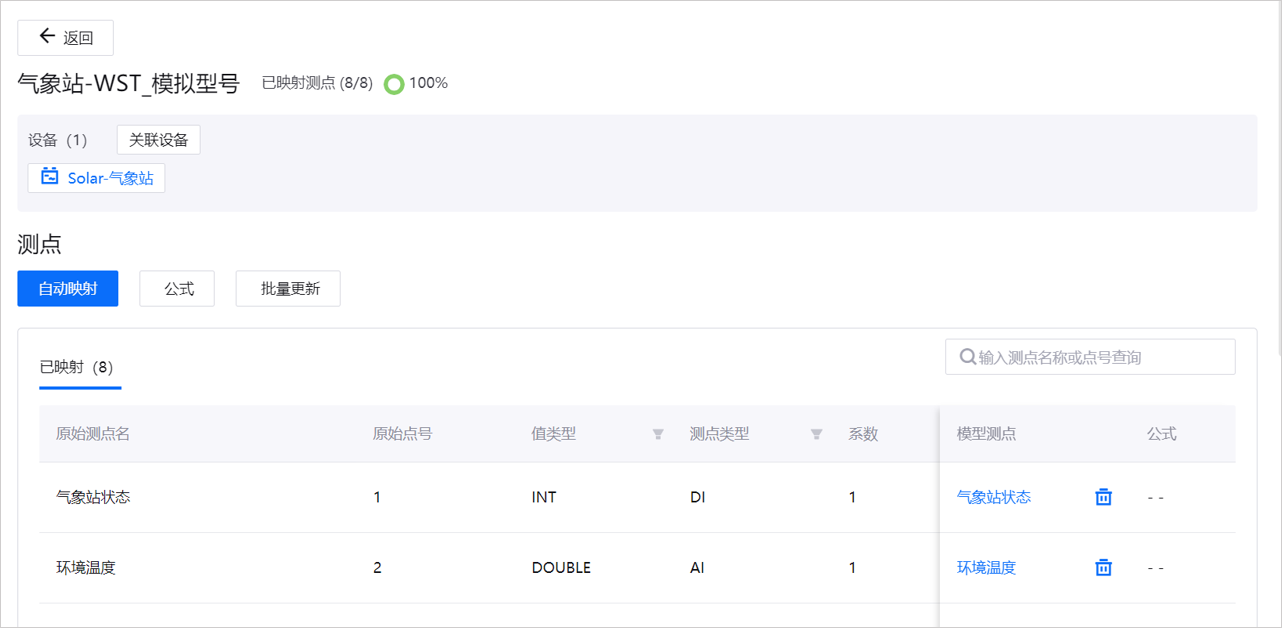
在 已映射 标签页中,展示已映射测点列表。如有需要,可在列表中点击 模型测点 列中的测点名称,进入手动映射页面,为该原始测点选择其他模型测点。
发布测点¶
在 映射测点 流程页面,选择 发布,完成映射测点。
步骤 7:提交场站¶
在 映射测点 流程页面,选择 提交。
如有需要通知其他用户,可在弹窗中输入通知人邮箱。如无需要,继续选择弹窗中的 提交,完成场站接入。
此时场站状态更新为 已接入。更多信息,参见 提交场站。
备注
场站状态更新为 已接入 后,普通用户将无法编辑该场站的任何信息,只有超级管理员可以编辑已接入的场站。
结果¶
在 接入工具 > 场站接入 页面的场站列表中,可查看
Solar-场站的详细信息。在 接入工具 > 设备业务配置 页面,列表中将展示已创建的所有设备,你可以继续为设备添加其他业务信息。更多信息,参见 配置设备业务信息。